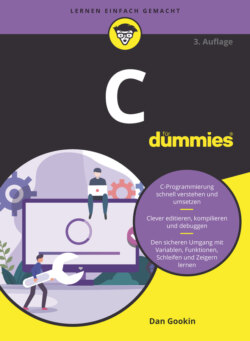Читать книгу C für Dummies - Dan Gookin - Страница 25
Code::Blocks installieren
ОглавлениеNavigieren Sie zu der gespeicherten Datei und starten Sie sie, um die Umgebung automatisch zu installieren.
Bestätigen Sie den Begrüßungsbildschirm mit einem Klick auf NEXT.
Abbildung 1.1: So geht es los mit Code::Blocks.
Lesen Sie die Lizenzbedingungen und klicken Sie dann auf I AGREE, wenn Sie mit den Bedingungen leben können. Wenn Sie auf CANCEL klicken, wird die Installation abgebrochen.
Abbildung 1.2: Ohne Lizenzen geht nichts.
Wenn Sie die Lizenzvereinbarung akzeptieren, wird ein Dialogfeld mit einigen Installationsoptionen geöffnet (siehe Abbildung 1.3). Bis auf die folgenden drei Ausnahmen sind die Standardeinstellungen harmlos:
Die Option DEFAULT INSTALL muss aktiviert sein.
Die Option CONTRIB PLUGINS muss aktiviert sein.
Die Option MINGW COMPILER SUITE muss aktiviert sein.
Die anderen Optionen sind derzeit nicht wichtig, Sie können sie einschalten.
Abbildung 1.3: Die Installationsoptionen der IDE
Klicken Sie auf NEXT.
Das Installationsprogramm fragt Sie, wo Code::Blocks installiert werden soll (siehe Abbildung 1.4). Akzeptieren Sie das Standardverzeichnis C:\PROGRAMME\CODEBLOCKS.
Klicken Sie auf INSTALL.
Nun kopiert Code::Blocks zahlreiche Dateien in das Installationsverzeichnis und fragt am Ende, ob Sie das Programm sofort starten wollen: DO YOU WANT TO RUN CODE::BLOCKS NOW? Klicken Sie auf JA, um Code::Blocks gleich zu starten.
Wenn Sie das Bild aus Abbildung 1.5 sehen, beginnt in Kürze die Vorstellung Ihres C-Compilers.
Abbildung 1.4: Wohin soll das Programm installiert werden?
Abbildung 1.5: So sieht es aus, wenn Code::Blocks loslegt.